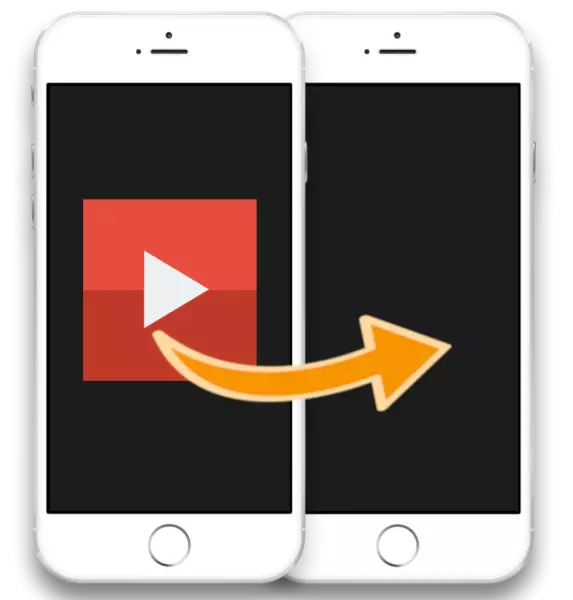
ほとんどのAppleユーザーの写真やビデオはデバイスのデバイスに保存されています。この方法では、コンテンツの信頼できる安全性を確保することができますが、Appleのガジェットの他の所有者と共有するのにいつでも、いつでもそれを共有することができます。特に今日、私たちはより詳細に検討しますあなたが簡単かつ迅速にビデオをあるiPhoneから別のiPhoneに転送することができます。
あるiPhoneから別のiPhoneへのビデオを教えてください
Appleは、あるiPhoneから別のiPhoneへの単純で速く、そして無料のビデオ転送をいくつか提供します。以下に最も便利で効率的なものを見ていきます。他のユーザーのiPhoneにビデオを転送するためのオプションをさらに検討してください。古いスマートフォンから新規に移動し、他の情報を転送したいビデオに加えて移動する場合は、バックアップ機能を使用してください。 iPhone上のiPhoneからのデータの転送に関する詳細は、以前は当社のWebサイトで語った。
もっと読む:iPhoneでiPhoneからデータを転送する方法
方法1:エアロップ
IOS 10以降を実行しているAppleスマートフォンの保有者は、AirDrop機能を使用して、他のユーザーとほぼ即座に写真やビデオ録画を共有できます。主な状態 - 両方のデバイスが近くにあるはずです。
- 始めるには、ビデオを受信するデバイスでAirDrop関数がアクティブになるようにしてください。設定を開き、「基本」セクションに移動します。
- 「エアロップ」を選択してください。 「ALL」または「連絡先」パラメータがあることを確認してください(2番目の場合は、相互作用が電話帳に保存する必要がある場合)。設定ウィンドウを閉じます。
- 今すぐ電話機はデータを送信するビジネスに入っています。 「写真」アプリケーションを開き、ビデオを選択します。
- 左下の領域で、オプションのメニューアイコンを選択します。画面上で、ビデオの直下では、別のiPhoneユーザーが表示されるべきです(私たちの場合、この領域は空になっているので、この領域は空です)。
- 2番目のデバイスでは、データ交換の許可の要求があるはずです。 「受け入れる」を選択してください。瞬間後、ビデオの転送は完了します - それはすべて同じアプリケーション "写真"にあることがわかります。
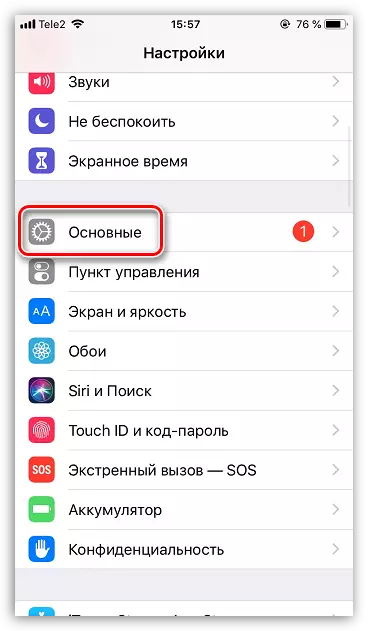

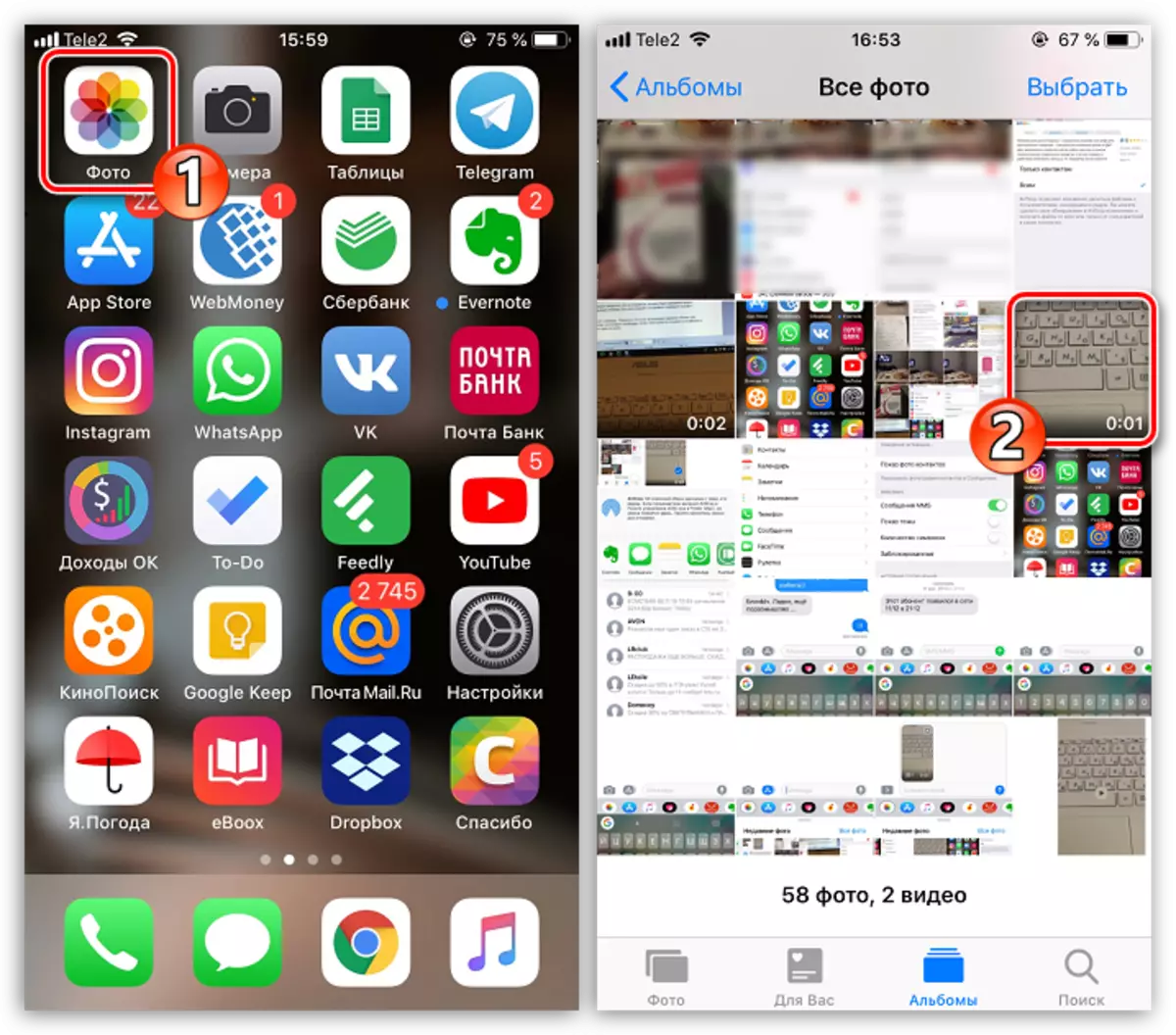

方法2:iMessage.
しかし、近くに2番目のiPhoneがない場合、状況にどうなるか?この場合、iMessageはあなたを助けることができます - テキストメッセージとメディアファイルを無料のAppleユーザーに転送することを可能にする組み込みツール。
ビデオ録画を転送するには、両方のガジェットをワイヤレスネットワーク(Wi-Fiまたはモバイルインターネット)に接続する必要があります。
- 起動する前に、両方の電話機のIMessageのアクティビティを確認してください。これを行うには、設定を開いて「メッセージ」を選択します。
- iMessageアイテムが有効になっていることを確認してください。
- ローラーを送信する予定のiPhone、メッセージ「メッセージ」を開く。新しいチャットを作成するには、対応するアイコンの右上隅をタップします。
- 「Who」のアイテムの近くに、プラスカードのアイコンを選択します。画面には、適切な人物を指定する必要がある連絡先のリストが表示されます。ユーザーが連絡先リストにない場合は、手動で電話番号を書いてください。
- ユーザー名は緑色で強調表示されてはいけませんが、青では、ビデオがIMessageを介して送信されることをお知らせします。メッセージにもメッセージを入力するメッセージ内では、碑文「iMessage」になります。名前が緑色で強調表示されている場合はこの碑文が表示されません - 機能アクティビティを確認してください。
- 左下隅に、フォトスティックアイコンを選択します。デバイスのギャラリーが画面に表示されます。ここで、ローラーを見つけて選択する必要があります。
- ファイルが処理されると、送信を完了するだけです。これを行うには、青い矢印を選択します。瞬間後、ビデオは正常に転送されます。
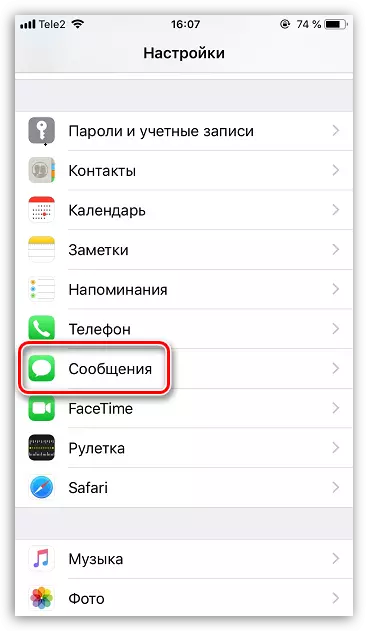

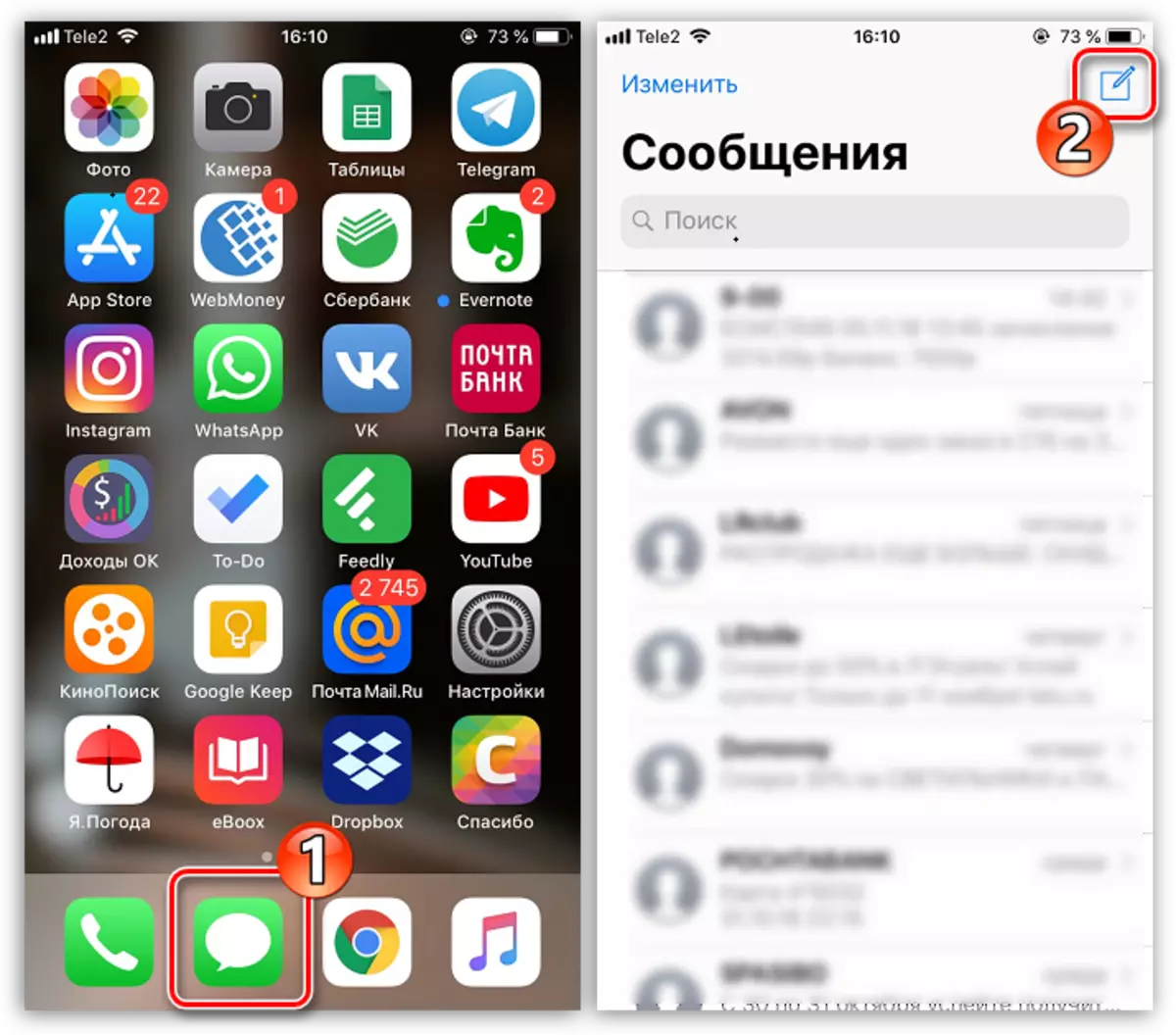
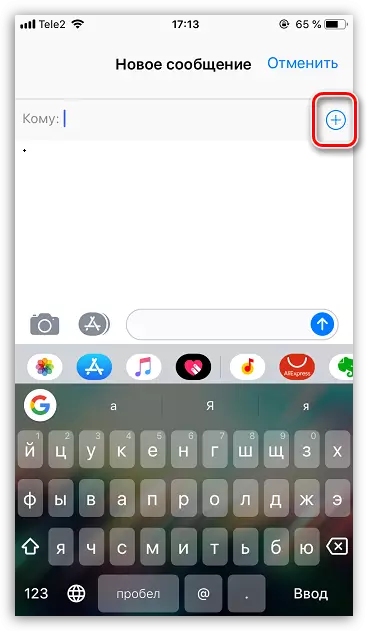
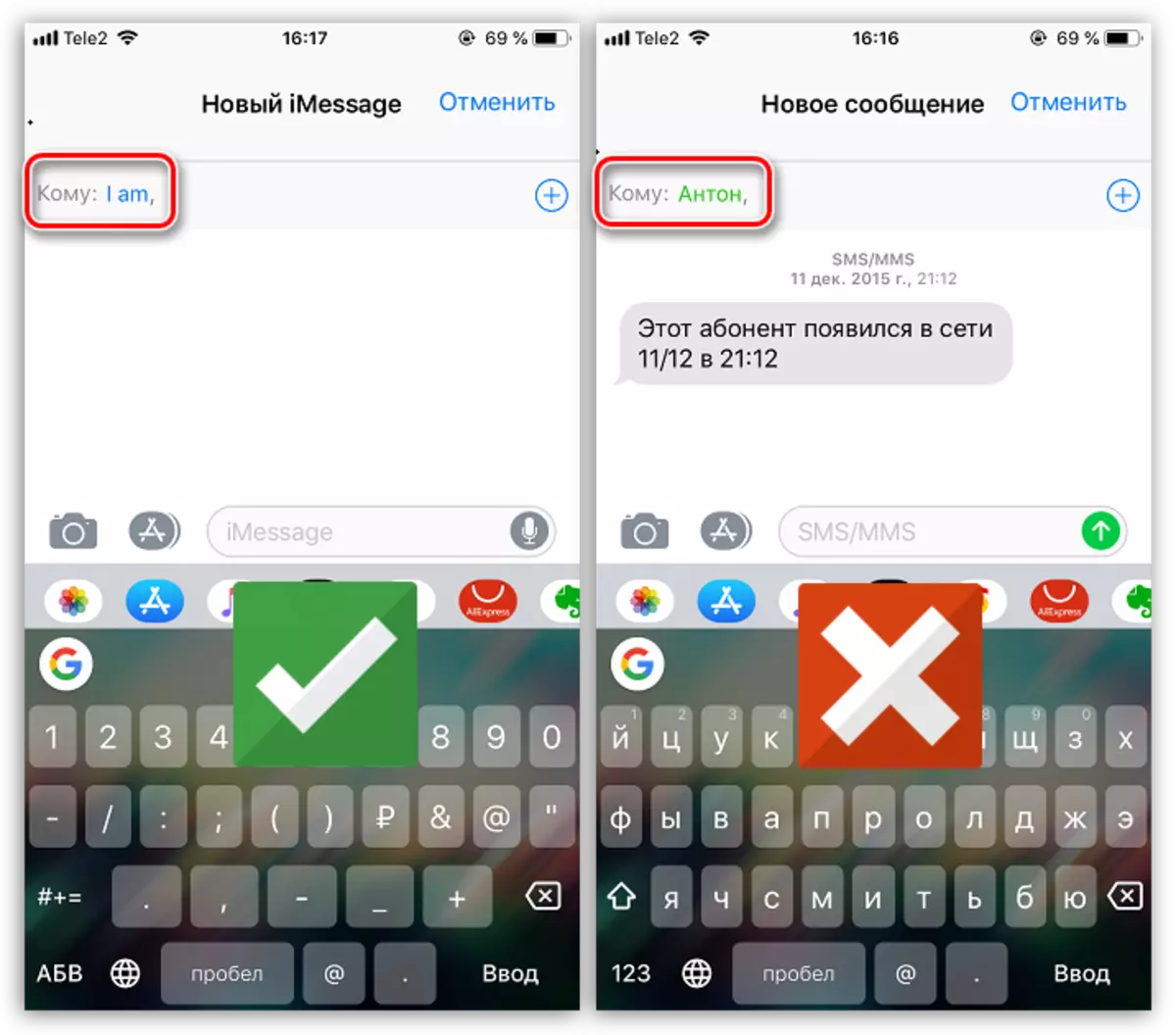

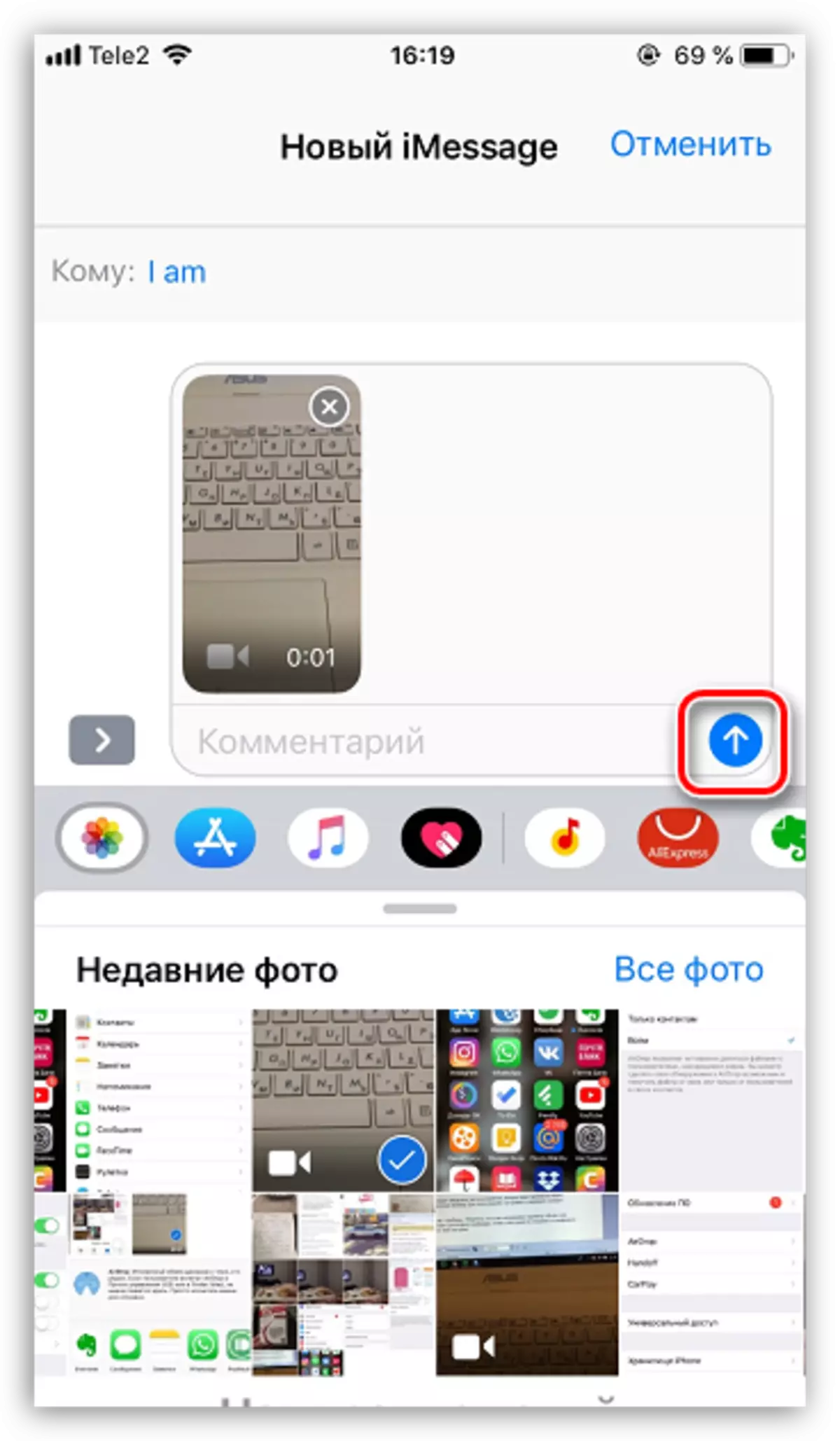
あなたがiPhoneでiPhoneからローラーを転送するための他の都合のない方法に精通しているならば - 我々はコメントの中でそれらについて学ぶことを嬉しく思います。
